
แมนยูฉีกๆ..














อื่นๆฉีกๆ ครับ.. :roll:









สาวๆก้อ ฉีกๆ ได้นะคับ..









วิธีทำฉึกฉึก AVATAR by Drink Drank Drunk
ขอใช้เจ้าถั่วเป็นตัวอย่างละกัน... ขอกันมาเยอะนัก... onion10
ผมใช้โปรแกรม Adobe Photoshop CS4 นะครับ
ถ้าใครใช้เวอร์ชั่นต่ำกว่านี้อาจจะต้องใช้โปรแกรม Adobe Image Ready ช่วย แต่ไม่ต้องกลัวถ้ามี Photoshop ก็ต้องมีด้วยแน่นอนครับ โปรแกรมพี่น้องกัน...
- เปิดโปรแกรมมา เอารูปที่จะใช้ทำมาวาง (สามารถทำได้ทั้งนำส่วนหัวจากรูปนึงและตัวจากรูปนึงมารวมกัน หรือจะใช้หัวและตัวจากรูปเดียวกันก็ได้) อันนี้ผมใช้แบบหัวจากรูปนึงและตัวจากรูปนึงให้ดู
- เอาหัวจากภาพนี้
 มาใช้กับตัวของภาพนี้ละกัน
มาใช้กับตัวของภาพนี้ละกัน 
- เริ่มจาก di-cut ละกัน วิธี di-cut ผมใช้เครื่องมือ pen tool
 หรือใครจะใช้ Lasso tool
หรือใครจะใช้ Lasso tool  ก็ได้ครับ ตามสะดวก เทคนิคจุดลากไปเรื่อยๆ จนครบรอบภาพ
ก็ได้ครับ ตามสะดวก เทคนิคจุดลากไปเรื่อยๆ จนครบรอบภาพ
- ได้ภาพที่มี selection (เส้นประวิ่งๆ) รอบๆ ละ

- กด Ctr + J เลยครับ เราจะได้ส่วนที่เราสร้าง selection ไว้ เพิ่มมาอีก layer นึง แล้วก็ไปปิดตา หรือลบ layer ที่เป็น background อยู่ เราก็จะได้หัวในพื้นโปร่งๆ อย่างนี้

- ทำเหมือนกันกับภาพที่จะใช้เป็นตัวครับ (กรณีที่ใช้ภาพเดียวกันก็อาจจะทำเป็นสองภาพเลย หรือทำแค่แยก layer ไว้ก็ได้ครับ)

- เปิดหน้างานขึ้นมาใหม่ กำหนดขนาดใหญ่เล็กตามใจ เอาเผื่อๆ ก่อนก็ได้แล้วค่อย crop ทีหลัง เปิดมาแล้วปิดตาช่อง background ใว้ให้มันโปร่งๆ ครับ หรือจริงๆ เลือกตั้งแต่ตอนที่ New หน้างานมาใหม่ก็ได้ว่าให้หลังโปร่ง

- ทีนี้ก็ลากทั้งหัวและตัวที่ di-cut เอาไว้แล้วลงไป

- ปรับขนาด Ctr + T เพื่อปรับขนาด (อย่าลืมกด Shift แช่ไว้ด้วยนะตอนย่อ เดี๋ยวผิดสัดส่วน) และจัดให้หัวกับตัวอยู่ในตำแหน่งที่เหมาะสม

- ปรับสี ปรับ contrast ซะหน่อย

- เลือก layer หัวและตัว แล้วลากลงไป

- ก็จะได้หัวกับตัวเพิ่มมาอีกชุด

- ทีนี้ก็ลองดูว่าจะให้มันขยับท่าไหน อย่างอันนี้ผมเลือก layer หัวอันบน ให้มันขยับไปทางขวามือนิดนึง ส่วนช่วงตัวผมใช้
 ลากคลุมช่วงล่างตัว แล้วกด Ctr + T แล้วไปที่ขอบ selection กด Ctr ค้างไว้เลือกปุ่มกลางล่าง ให้หัวลูกศรเปลี่ยนสี แล้วลากไปด้านขวานิดนึง
ลากคลุมช่วงล่างตัว แล้วกด Ctr + T แล้วไปที่ขอบ selection กด Ctr ค้างไว้เลือกปุ่มกลางล่าง ให้หัวลูกศรเปลี่ยนสี แล้วลากไปด้านขวานิดนึง

- ตอนนี้เราก็จะมี layer หัวสองแบบ ตัวสองแบบที่ไม่เหมือนกันแล้ว ลองปิดเปิดตาหน้า layer ดูว่าผลที่ได้ชอบหรือยัง ถ้าโอเคแล้วไปที่ WIndow > Animation

- ก็จะได้แถบไว้ควบคุมอันนี้มา

- เราจะทำกันแบบขยับ 2 steps อันนี้ก็กดปุ่มเพิ่มหน้างาน เราก็จะได้ step เพิ่มมาอีกอัน

- แบบของผมปรับเวลาที่จะเปลี่ยนเป็น 0.1 second (อยากได้เปลี่ยนเร็วหรือช้าก็ปรับที่ตรงนี้แหละครับ)

- ทีนี้เราก็มาเลือกที่ช่อง step แรก แล้วไปปิดตาหน้า layer สองอันบน (ก็คือหัวกับตัวที่เราสร้างให้มันขยับจากรูป original)

- แล้วมาเลือกช่อง step สอง แล้วไปปิดตาหน้า layer สองอันล่าง (ก็คือรูป original ก่อนขยับของเรา)

- ทีนี้ลองกดปุ่ม play จะเห็นว่ามันขยับไปมาได้ (ถ้าใครทำแล้วไม่ขยับหรือไม่ขยับอย่างที่ต้องการ ก็ไปเช็คแต่ละ step ว่าปิดเปิดตา layer ถูกหรือเปล่า)
- ไปที่ File > Save for web & devices อันนี้จะเป็นขั้นตอน save รูป ให้เลือก ก็เลือกเป็น .gif ส่วนรายละเอียดก็เอาตามของผมเลยก็ได้

- เสร็จครับ!


ใครอยากได้ ฉีกๆแบบไหน ลองเอาไปทำดูกันนะครับ
ใครทำแล้วเอามาโชว์กันบ้างนะครับ... หรือให้ดีมาช่วยผมทำให้เพื่อนๆ ในบอร์ดได้ยิ่งดีครับ...
credit: คุณ Drink Drank Drunk by soccersuck.com ครับ..














 </center>
</center>



